VirtualBox adalah perangkat lunak virtualisasi sumber terbuka dan gratis untuk perangkat keras x86. Ini tersedia untuk Windows dan Linux seperti sistem operasi, ini adalah salah satu perangkat lunak virtualisasi paling populer yang digunakan di tingkat Desktop. VirtualBox menyediakan Graphical User interface (GUI) di mana kita dapat membuat dan mengelola mesin virtual, selain itu kita juga dapat membuat Snapshots VM, Kloning VM, dan dapat membuat jaringan kustomisasi sendiri untuk VM.
Pada artikel ini kita akan membahas cara menginstal VirtualBox versi terbaru (VirtualBox-5.1.26) pada CentOS 7 / RHEL7 dan Fedora 26.
Langkah-Langkah Instalasi VirtualBox-5.1 pada CentOS 7 / RHEL 7
Paket rpm virtualbox dan dependensinya tidak tersedia di repositori default CentOS 7 dan RHEL 7 yum, jadi kita harus mengatur repositori virtualbox menggunakan perintah di bawah ini.
[[email protected] ~]# wget http://download.virtualbox.org/virtualbox/rpm/rhel/virtualbox.repo -P /etc/yum.repos.d/
Sebelum mulai menginstal virtualbox, pertama-tama kita harus menginstal semua dependensi virtualbox, beberapa dependensi tersedia di repositori EPEL. Jadi, pertama-tama mari kita aktifkan repositori epel dan instal dependensi virtualbox.
Aktifkan repositori EPEL dan Instal semua dependensi Virtualbox
[[email protected] ~]# yum install epel-release -y [[email protected] ~]# yum update -y && reboot [[email protected] ~]# yum install gcc make patch dkms qt libgomp kernel-headers kernel-devel fontforge binutils glibc-headers glibc-devel -y
Sekarang Instal VirtualBox-5.1 dengan Perintah yum
[[email protected] ~]# yum install VirtualBox-5.1 -y
Setelah paket VirtualBox diinstal, bangun kembali modul kernel menggunakan perintah berikut.
[[email protected] ~]# /usr/lib/virtualbox/vboxdrv.sh setup vboxdrv.sh: Stopping VirtualBox services. vboxdrv.sh: Building VirtualBox kernel modules. vboxdrv.sh: Starting VirtualBox services. [[email protected] ~]#
Perintah di atas akan otomatis membuat grup dengan nama “vboxusers “. Jika ada pengguna lokal yang ingin menggunakan virtualbox maka dia harus menjadi bagian dari grup vboxusers. Mari kita asumsikan 'linuxtechi' ingin menggunakan virtualbox
[[email protected] ~]# usermod -a -G vboxusers linuxtechi [[email protected] ~]#
Sekarang coba akses VirtualBox
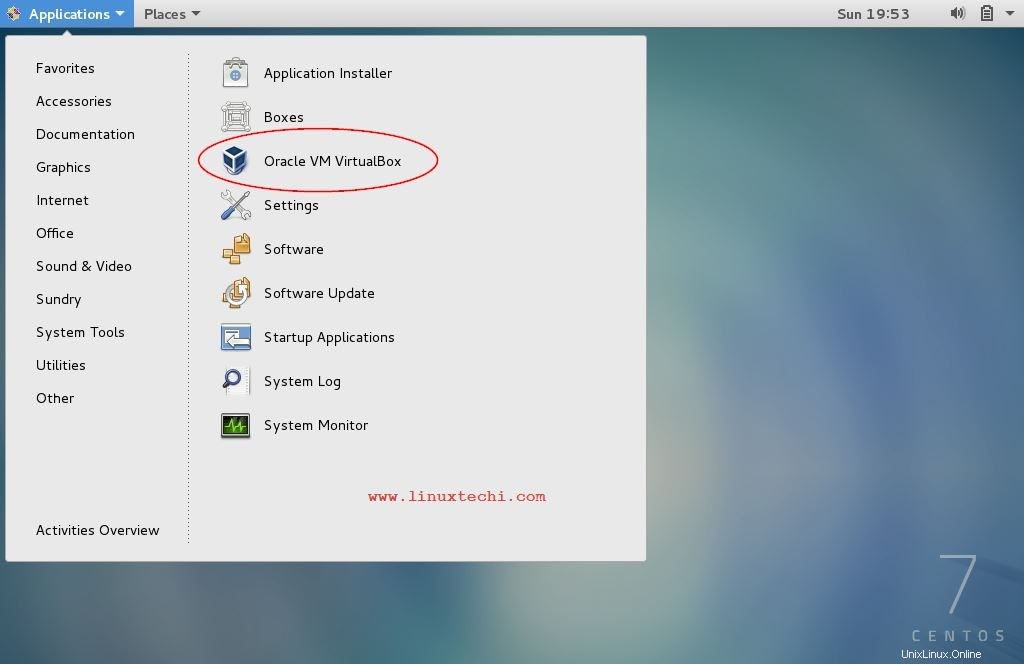
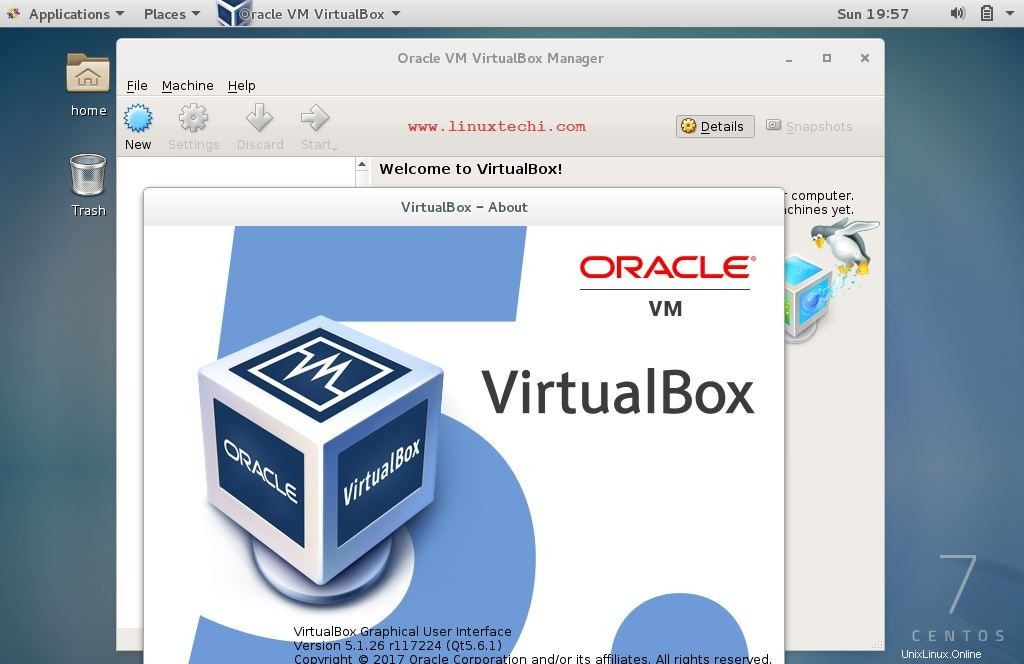
Catatan:Jika Anda mendapatkan kesalahan terkait dengan 'KERN_DIR' saat menginstal dan membangun kembali modul kernel, atur variabel berikut secara manual dan coba lagi untuk menginstal dan membangun kembali modul kernel untuk VirtualBox.
[[email protected] ~]# export KERN_DIR=/usr/src/kernels/$(uname -r)
Langkah-langkah penginstalan VirtualBox-5.1 di Fedora 26
Langkah-langkah penginstalan VirtualBox-5.1 di Fedora 26 mirip dengan CentOS 7 atau RHEL 7. Mari kita atur repositori VirtualBox terlebih dahulu menggunakan perintah wget berikut.
[[email protected] ~]$ sudo wget http://download.virtualbox.org/virtualbox/rpm/fedora/virtualbox.repo -P /etc/yum.repos.d/
Perbarui daftar repositori menggunakan perintah dnf di bawah ini.
[[email protected] ~]$ sudo dnf repolist

Perbarui sistem Anda dan reboot
[[email protected] ~]$ sudo dnf update -y [[email protected] ~]$ reboot
Setelah Reboot sistem kami akan boot dengan kernel terbaru.
Instal dependensi Virtualbox dengan perintah dnf di bawah ini
[[email protected] ~]$ sudo dnf install binutils make gcc patch libgomp glibc-headers glibc-devel kernel-headers kernel-devel dkms -y
Sekarang Instal VirtualBox 5.1 melalui perintah dnf
[[email protected] ~]$ sudo dnf install VirtualBox-5.1 -y
Catatan: Kami mungkin mendapatkan kesalahan saat membangun modul Kernel. Setelah menyelesaikan kesalahan, jalankan perintah di bawah untuk membangun kembali modul kernel untuk VirtualBox.
[[email protected] ~]$ sudo /usr/lib/virtualbox/vboxdrv.sh setup
Akses VirtualBox
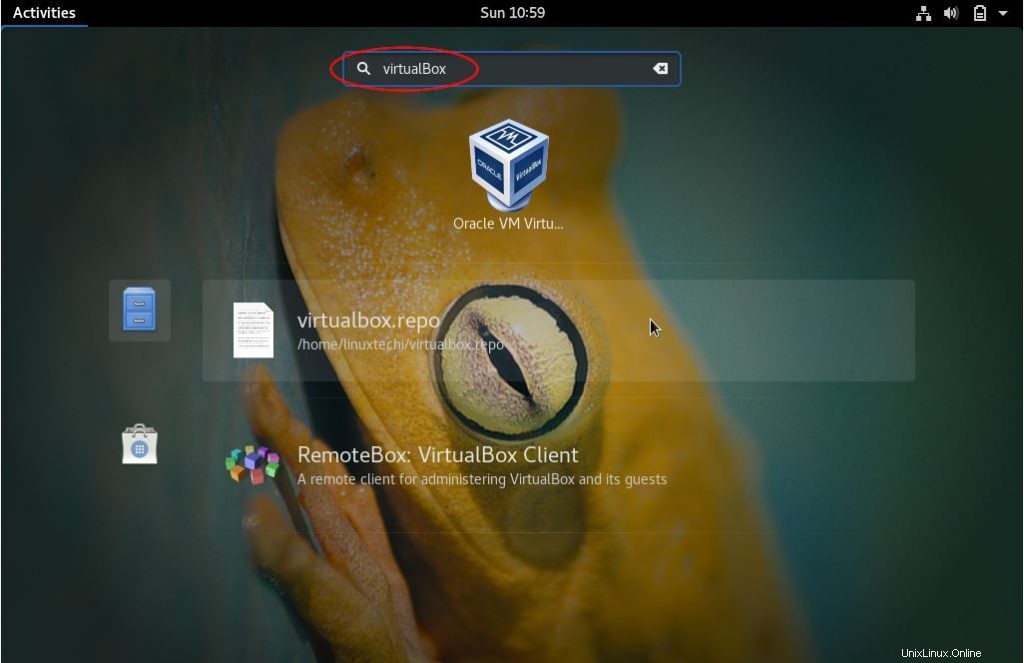
Klik Ikon Oracle VM VirtualBox
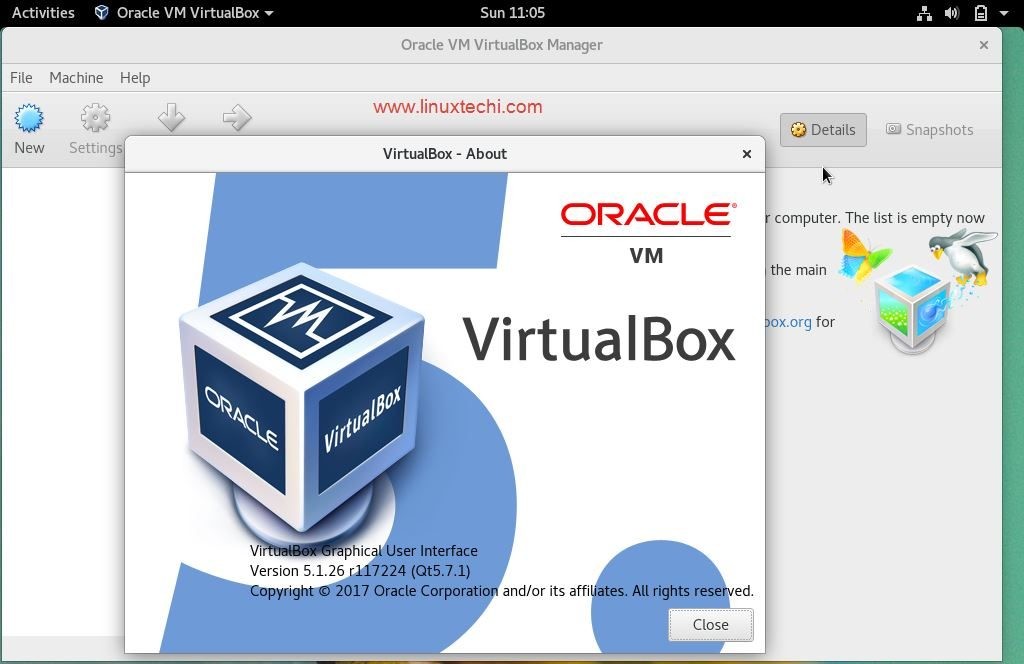
Ini menyimpulkan bahwa VirtualBox 5.1 telah berhasil diinstal. Sekarang mulailah membuat mesin Anda dan kelola lingkungan virtual Anda dari GUI virtualbox.